Требало би да скинете заштиту са радног листа на коме радите
- Када су ставке менија Екцел закључане или засивљене, велике су шансе да ће цела радна свеска бити заштићена.
- Требало би да откључате радну свеску или радни лист да бисте откључали ставке менија.
- Такође, требало би да одете на Напредне опције и видите да ли је опција прикажи ставке менија омогућена или не.
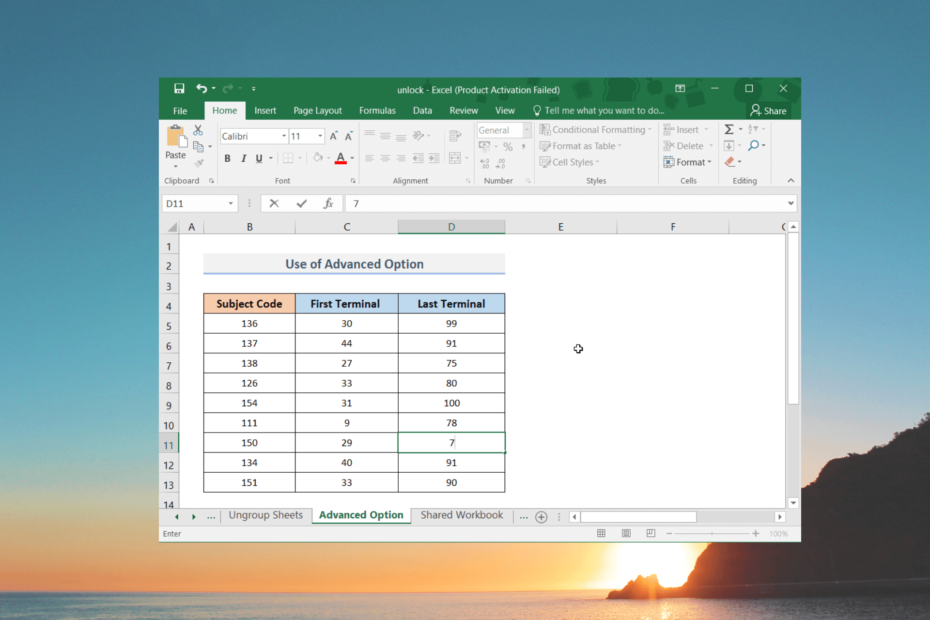
Много је читалаца који постављају питања о томе како откључати засивљено менији у Екцел-у. Због овог проблема не могу да користе команде и радње.
У овом водичу ћемо са вама поделити неке ефикасне начине који ће вам одговорити како да откључате засивљене меније у Екцел упиту. Хајде да погледамо решења.
Зашто је Екцел мени засивљен?
Урадили смо наше истраживање и открили неке од уобичајених разлога зашто су менији у Мицрософт Екцел-у засивљени за вас.
- Неко уређује ћелију: Често када неко уређује или ради на ћелији, због чега је Екцел лист у режиму Едит.
- Табела је заштићена: Можда сте закључали табелу или сте можда отворили закључану табелу која је ту да спречи било какве стране измене.
- Радна свеска је заштићена: Неко би могао заштитио радну књижицу да бисте избегли померање, скривање и брисање радних листова.
- Опције програма Екцел су можда скривене: Шансе су да је функција прикажи све Екцел опције можда онемогућена у менију поставки програма Екцел.
Хајде сада да проверимо решења у вези са откључавањем засивљених менија у Екцел-у.
Како да откључам засивљен мени у Екцел-у?
- Зашто је Екцел мени засивљен?
- Како да откључам засивљен мени у Екцел-у?
- 1. Притисните Ентер да бисте откључали засивљен мени
- 2. Уклоните заштиту радног листа
- 3. Разгрупишите листове да бисте откључали меније
- 4. Подесите напредне опције
- 5. Конвертујте радну свеску у компатибилну верзију
1. Притисните Ентер да бисте откључали засивљен мени
Видећете да када уређујете ћелију у табели, ставке менија ће бити закључане или засивљене.
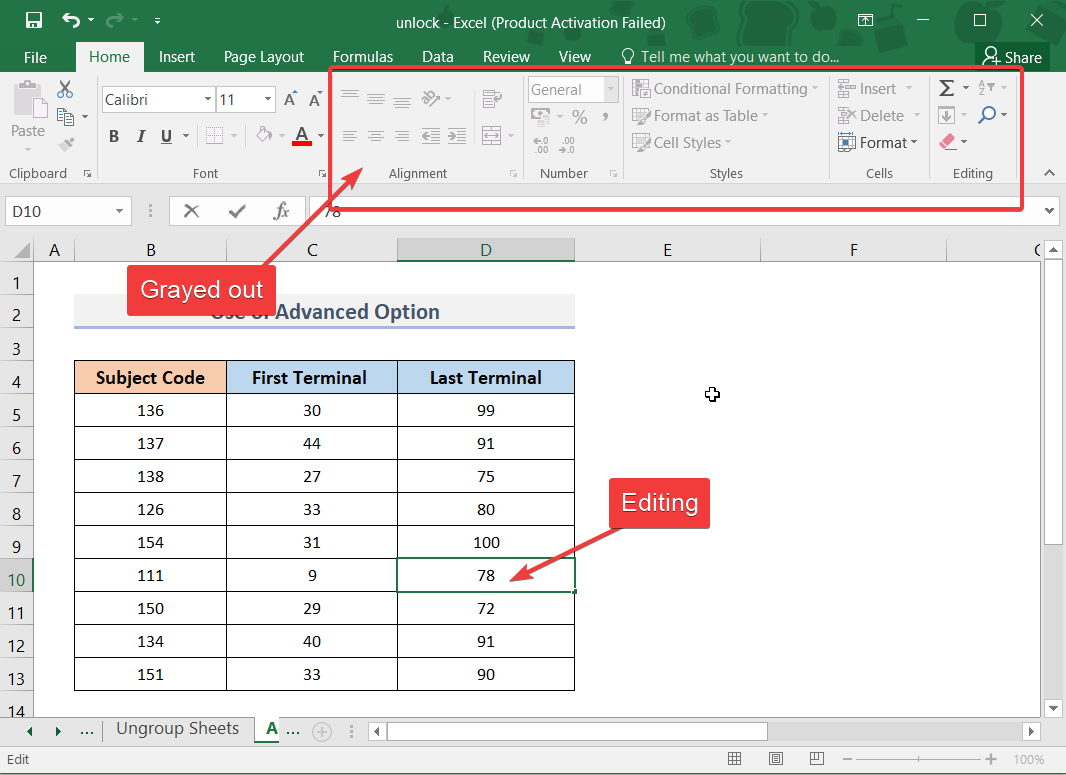
Да бисте откључали засивљен мени у Екцел табели, потребно је да притиснете Ентер дугме након завршетка уређивања. Ово ће откључати засивљене ставке менија.
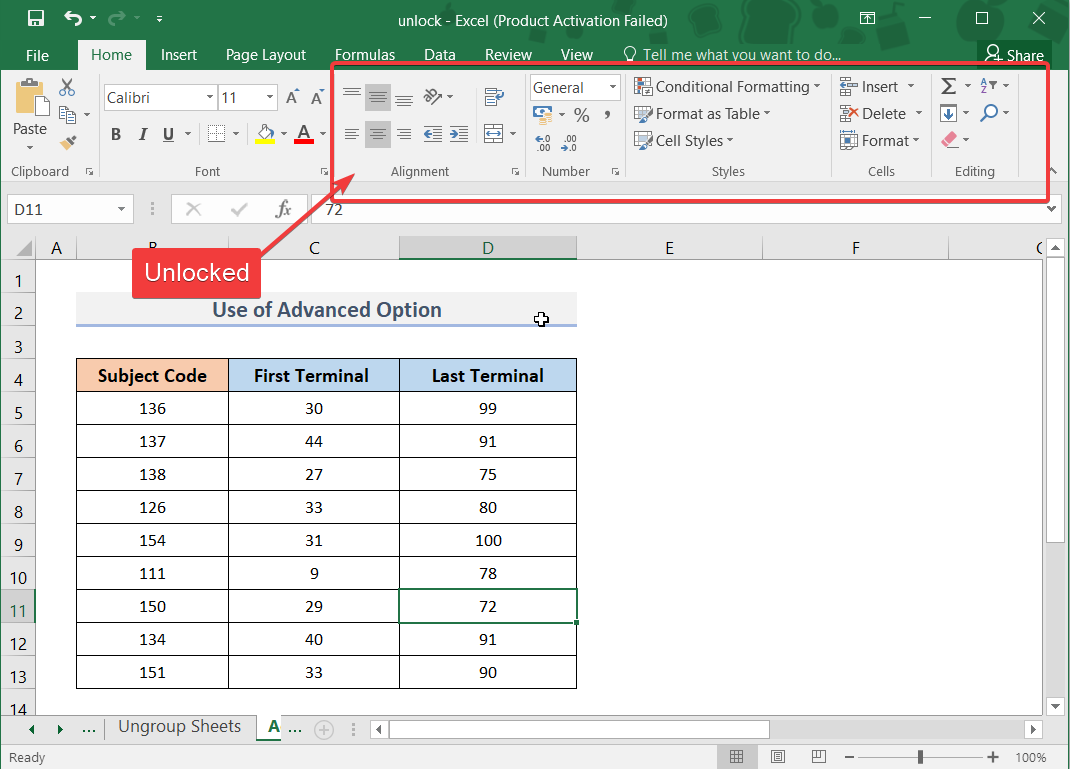
Често превидимо неке од наших радњи када уређујемо Екцел радну свеску и мислимо да је то проблем програма. Али једноставним притиском на дугме Ентер може се откључати засивљене ставке менија.
2. Уклоните заштиту радног листа
- Покрените радни лист.
- Кликните на Преглед картицу на горњој траци менија.

- Под Промене одељак, кликните на Уклоните заштиту са листа.

- Унесите лозинку да бисте скинули заштиту радног листа и кликните У реду.

- Засивљени менији ће бити откључани.
Ако је радни лист заштићен лозинком, потребно је да унесете лозинку да бисте га откључали. Ово ће вам омогућити да уређујете радни лист, као и да откључате засивљене ставке менија у програму Екцел.
Баш као што сте скинули заштиту са радног листа, такође можете да проверите да ли је цела радна свеска заштићена или не. Ако јесте, онда би требало да изаберете Уклоните заштиту радне свеске опцију и унесите лозинку и откључајте засивљене ставке менија.
- МегаСтат за Екцел: Како преузети и инсталирати
- Рунтиме Еррор 13: Тип неподударања [поправи]
- Екцел датотеке се отварају у бележници? 4 начина да то поправите
3. Разгрупишите листове да бисте откључали меније
- Покрените радну свеску.
- Кликните десним тастером миша на радни лист и изаберите Изаберите све листове.

- Поново кликните десним тастером миша на радни лист и изаберите Унгроуп Схеетс.
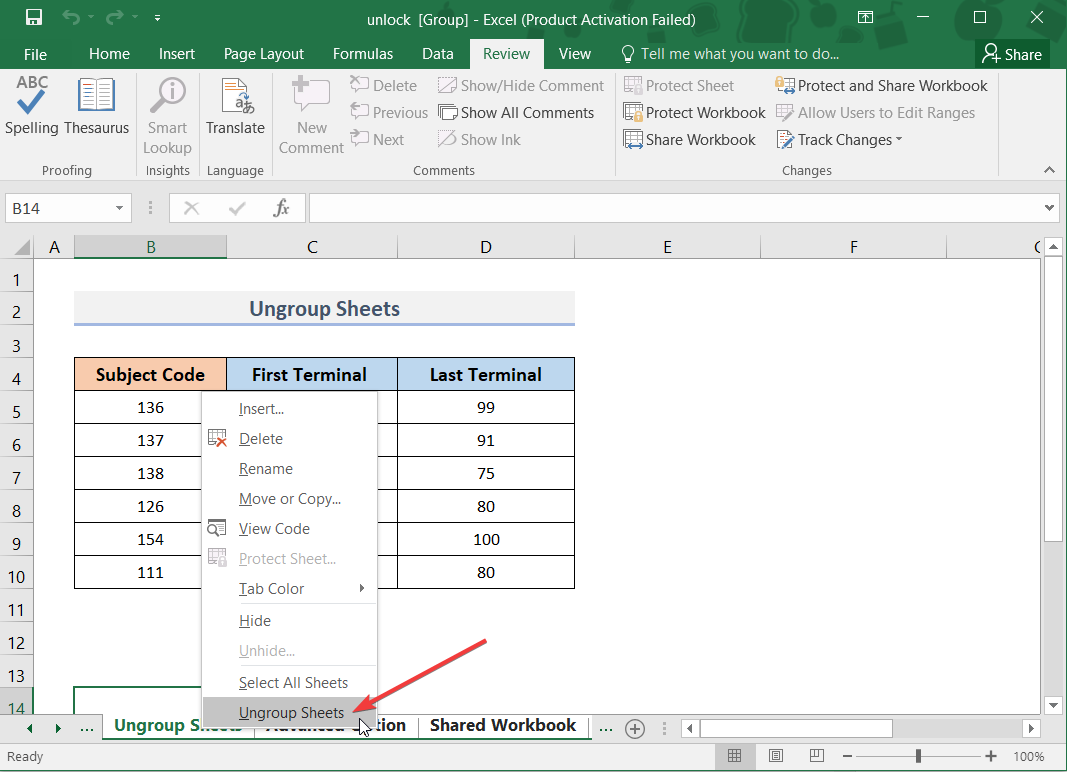
- Ово ће активирати или откључати засивљене ставке менија.
Ако су листови у групи, нећете моћи да користите ставке менија и примените даље радње на радном листу.
За то морате да следите горе наведене кораке и разгрупишете радне листове, а онда ће ово решити како да откључате засивљене меније у Екцел упиту.
4. Подесите напредне опције
- Покрените радну свеску.
- Кликните на Филе из горњег менија.

- Изаберите Опције из левог окна.
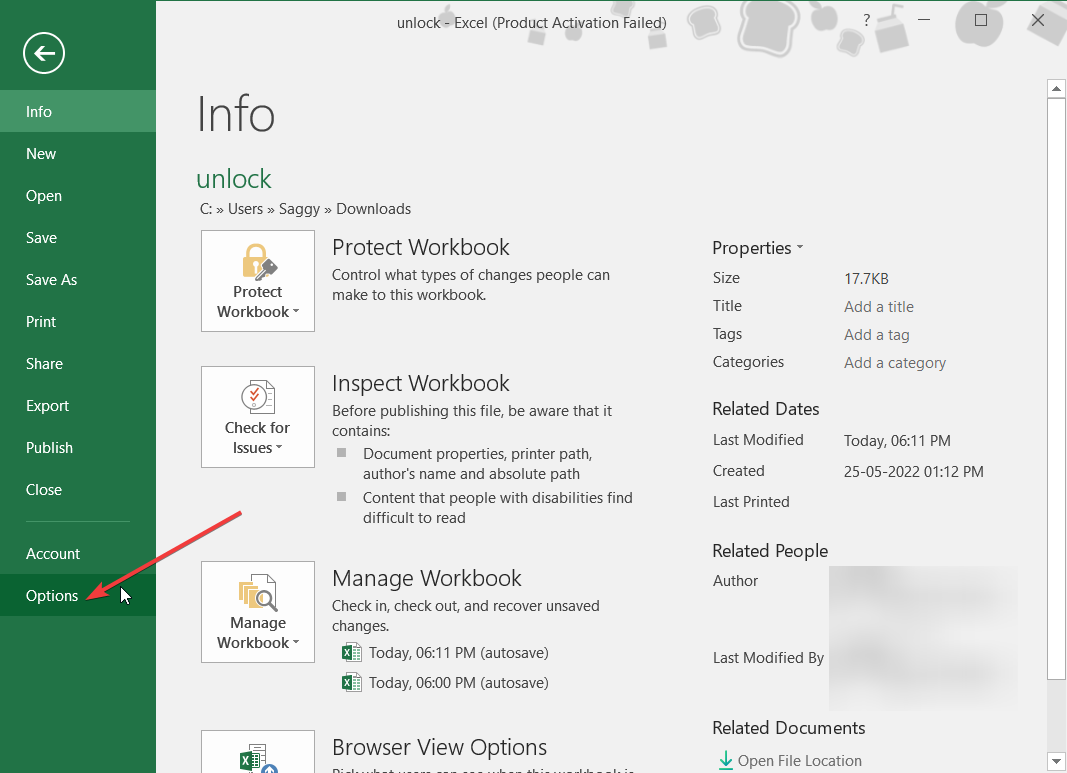
- Кликните на Напредно.
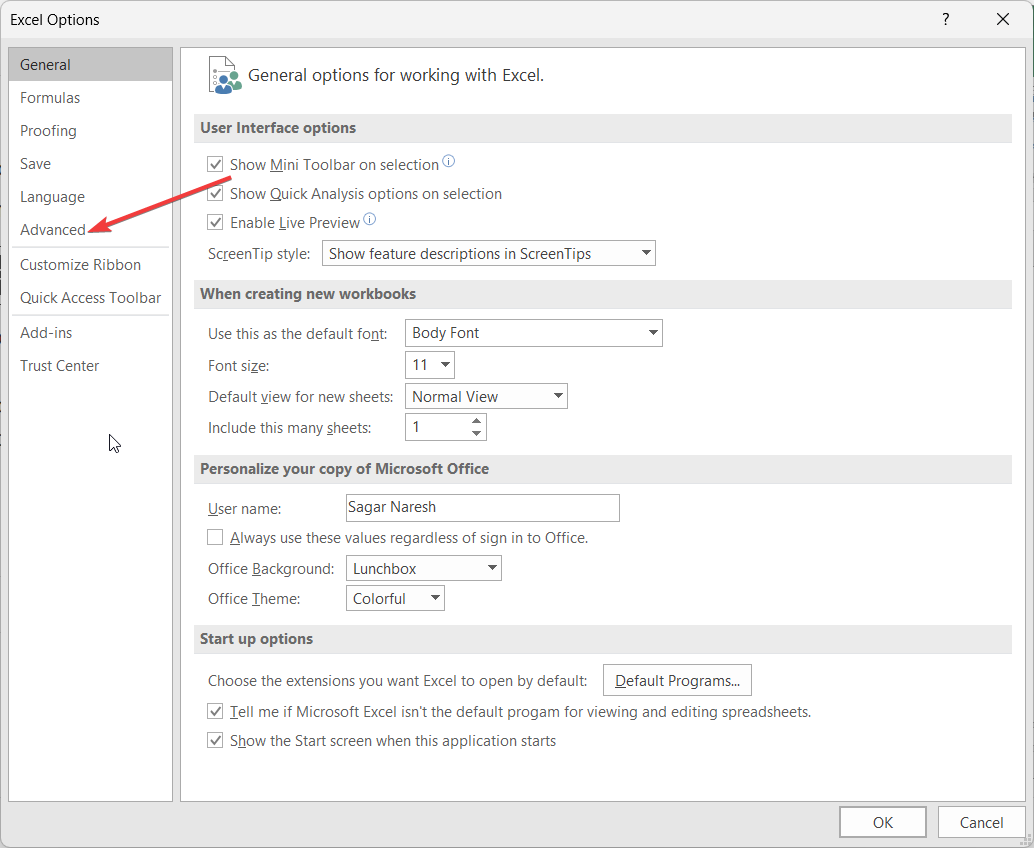
- Померите се надоле и пронађите Опције приказа за ову радну свеску одељак.
- Под За приказ објеката поље за избор, изаберите Све.
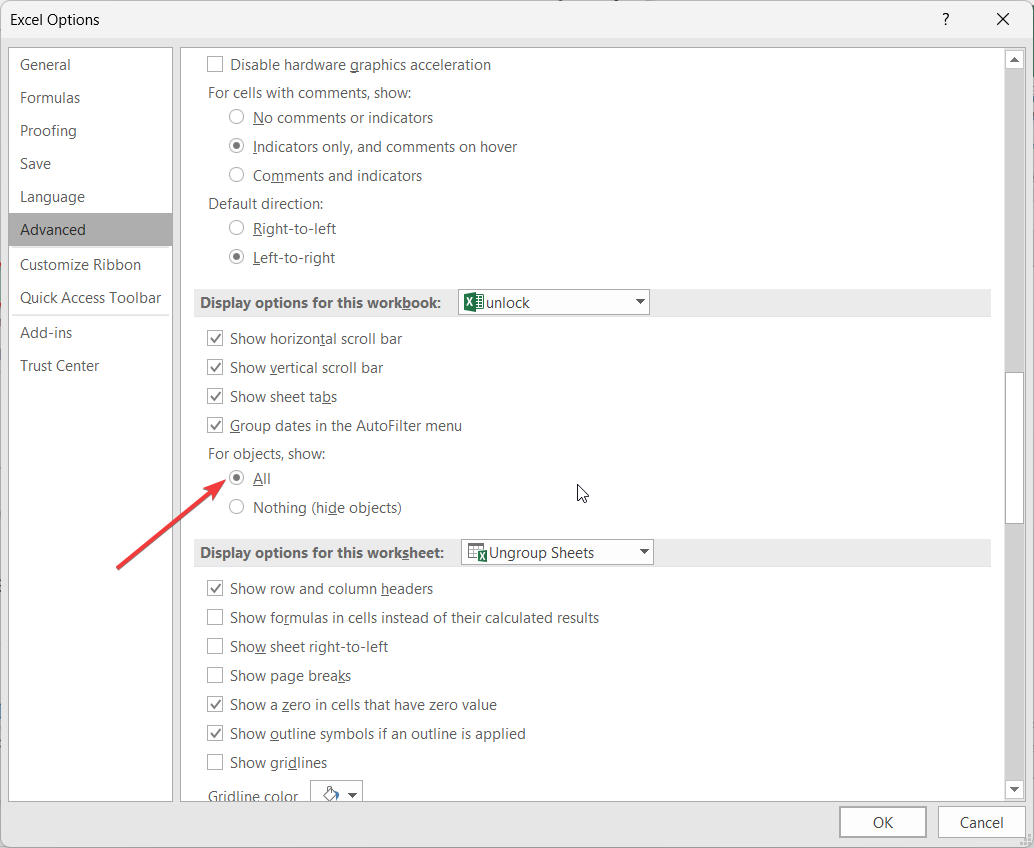
- Кликните У реду да заврши акцију.
Неки људи су пријавили да је за њих опција за приказ објеката постављена на Ништа (сакриј објекте), због чега им се ставке менија нису приказивале у Екцел књизи. Једноставно промените то у Све и проверите да ли ово решава проблем или не.
5. Конвертујте радну свеску у компатибилну верзију
За неке кориснике, Екцел не приказује ниједну ставку менија када се отворе у режиму компатибилности. То је зато што неке функције могу бити компатибилне са новом верзијом датотеке, а ако је датотека неке старе верзије, нећете видети ове ставке менија.
У том случају, потребно је да конвертујете Екцел датотеку у верзију инсталирану на вашем рачунару да бисте откључали ставке менија које су тренутно закључане за радну свеску.
То је то од нас у овом водичу. Многи наши читаоци су известили да је Екцел трака са алаткама недостаје за њих. Овај проблем је истакнут међу корисницима програма Екцел и можете га лако решити пратећи решења наведена у нашем водичу.
Слободно нас обавестите у коментарима испод, које је једно од горе наведених решења решило ваш упит о томе како да откључате засивљене меније у Екцел-у.


